| 1. |
お使いのパソコンにコピーした素材フォルダを開きます。 |
2. |
imageフォルダを開きます。
※imgフォルダがある場合にはimgフォルダを開きます。 |
| |
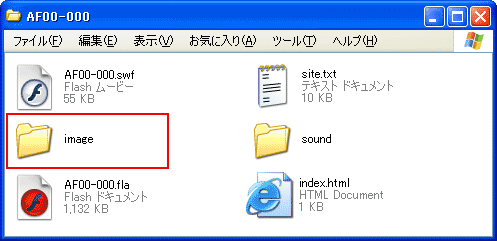 |
3. |
差し替える元画像の大きさとファイル名を確認します。
大きさは該当画像の上にカーソルをあわせると表示されます。(または右クリック+プロパティ) |
| |
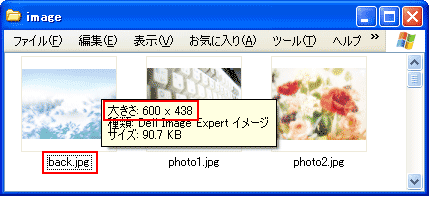 |
5. |
Photoshopを開き、メニューバーから[ファイル]-[開く]を選択します。 |
6. |
差し替えるオリジナルの画像を選択し、[開く]を選択します。 |
7. |
メニューバーの[イメージ]-[画像解像度]を選択します。 |
8. |
「3.」のステップで確認した大きさに変更します。
縦横比があわない場合には[イメージ]-[画像サイズ]で調節します。 |
| |
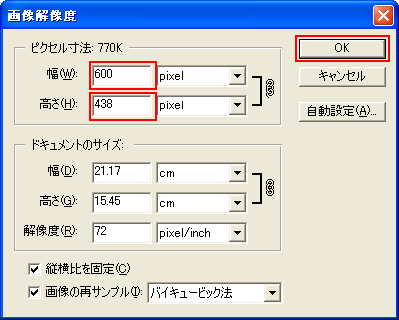 |
9. |
メニューバーから[ファイル]-[Web用に保存]を選択します。 |
10. |
画像をJPEG形式で最適化し、OKを選択します。
保存時の設定で[プログレッシブ]および[ICCプロファイル]のチェックボックスにチェックが入っていないことも確認して下さい。
|
| |
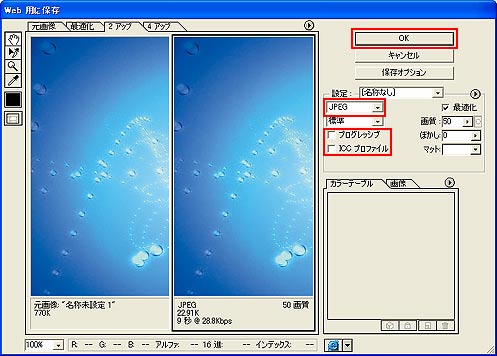 |
11. |
保存先を差し替える元の画像のフォルダに設定し、「3.」で確認したファイル名に変更後、保存を選択します。 |
| |
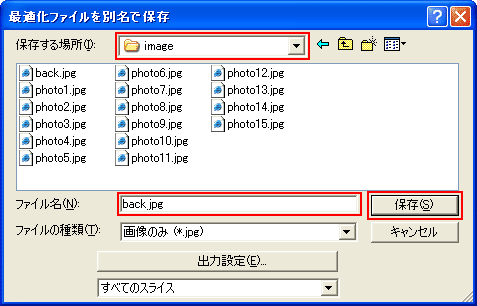 |
12. |
同じ名前のファイルがフォルダ内にすでにあるので、「上書き」を選択します。 |